Win10通知框改win7气球风格的操作方法!
发布时间:2017-04-06 20:44:29 浏览数:
使用过win7的用户都知道,在win7中任何弹窗的窗口边缘都是有弧度,圆滑的,但是升级安装windows 10操作系统后边框就变得和“土司面包”一样,许多用户表示原来的win7系统中的提示框比较好看,今天【系统粉】就给大家分享下将win10通知框改为win7样式的方法。
步骤:
1、按下【Win+R】组合键打开运行,在框中输入:regedit 点击确定打开注册表编辑器;
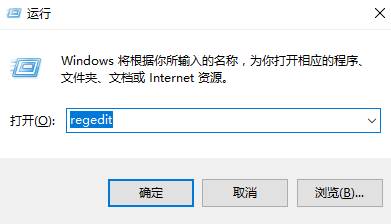
2、在左侧依次展开:HKEY_CURRENT_USER\SOFTWARE\Policies\Microsoft\Windows\Explorer
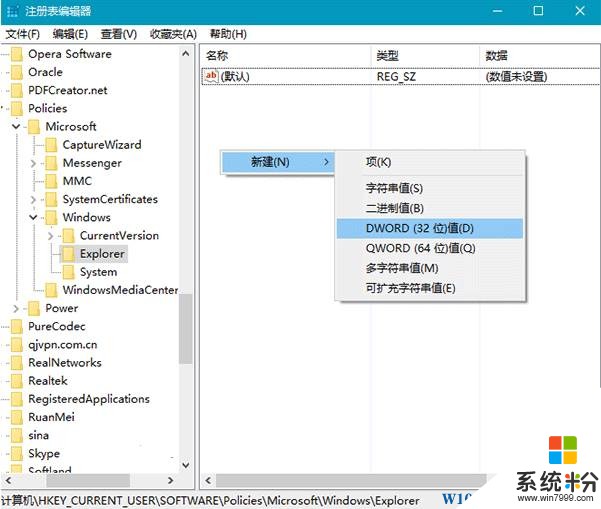
3、在右侧单击右键,【新建DWORD 32位】,重命名为【EnableLegacyBalloonNotifications】;
4、双击打开 EnableLegacyBalloonNotifications 值,将其数值数据修改为“1”即可。
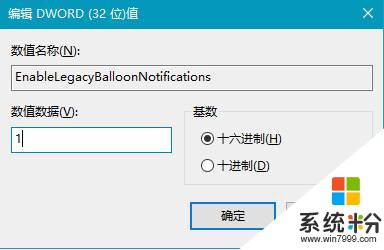
5、在任务栏上单击右键,点击【任务管理器】;
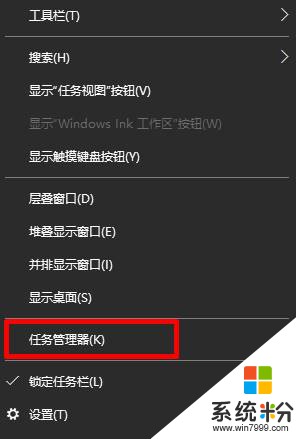
6、找到【Windows 资源管理器】,点击【重新启动】即可。
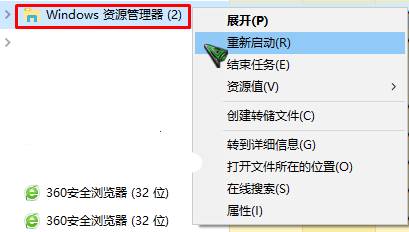
完成操作后通知框就变成win7的风格了。如果想要还原win10风格,只需将【EnableLegacyBalloonNotifications】的数值数据改成:0 即可。
步骤:
1、按下【Win+R】组合键打开运行,在框中输入:regedit 点击确定打开注册表编辑器;
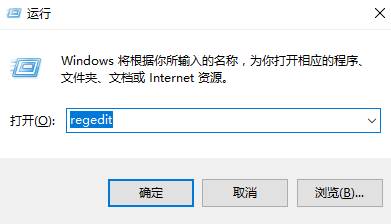
2、在左侧依次展开:HKEY_CURRENT_USER\SOFTWARE\Policies\Microsoft\Windows\Explorer
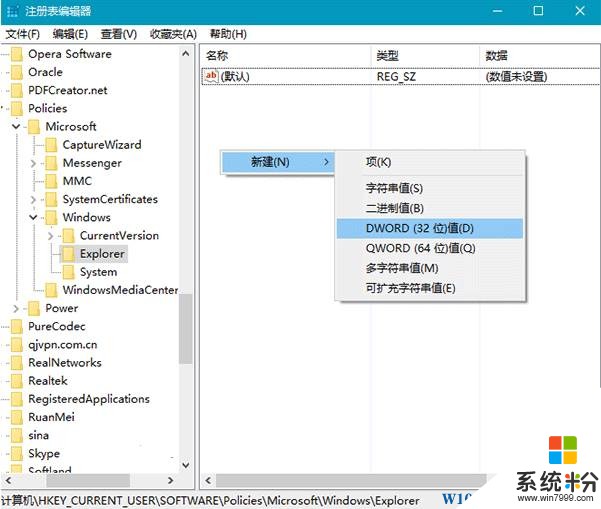
3、在右侧单击右键,【新建DWORD 32位】,重命名为【EnableLegacyBalloonNotifications】;
4、双击打开 EnableLegacyBalloonNotifications 值,将其数值数据修改为“1”即可。
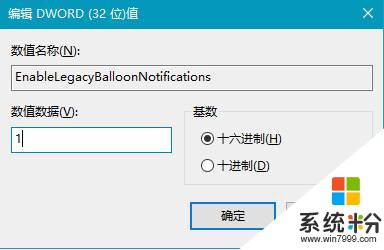
5、在任务栏上单击右键,点击【任务管理器】;
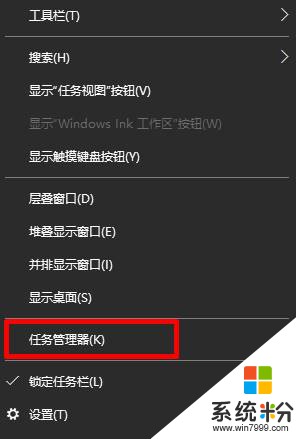
6、找到【Windows 资源管理器】,点击【重新启动】即可。
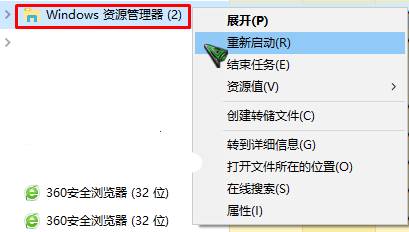
完成操作后通知框就变成win7的风格了。如果想要还原win10风格,只需将【EnableLegacyBalloonNotifications】的数值数据改成:0 即可。